비디오 파일에서 오디오 데이터를 추출하여 원하는 음악이나 사운드트랙을 가질 수 있습니다. 이를 수행하는 한 가지 간단한 방법은 다음을 사용하는 것입니다. 온라인 오디오 변환기 이 일을 하기 위해. 예를 들어 변환하려는 경우 AVI 에서 WAV. AVI 비디오 파일은 실제로 오디오 형식으로 변환할 수 있으므로 오디오 데이터만 가질 수 있습니다. 여기서는 다양한 도구를 통해 AVI를 WAV로 변환하는 최고의 방법을 알려드립니다.
오디오 및 비디오 변환에 도움이 되는 최고의 도구부터 시작하겠습니다. 그런 다음 제한이 있는 온라인 및 무료 도구에 대해 이야기하겠습니다. 마지막으로 마지막에 AVI 및 WAV 형식을 비교합니다.
내용 : Part 1. [권장] Mac/Win에서 AVI를 WAV로 쉽게 변환파트 2. 3가지 온라인 및 무료 도구를 사용하여 AVI를 WAV로 변환파트 3. AVI 대 WAV4 부. 결론
Part 1. [권장] Mac/Win에서 AVI를 WAV로 쉽게 변환
재생 호환성 문제로 인해 항상 열광하고 있습니까? 다음을 사용하여 다시는 서로 마주치지 않을 것입니다. iMyMac 비디오 컨버터! 인기 있는 여러 장치에 대한 최적의 비디오 설정이 포함된 기본 프로필을 제공합니다.
iMyMac Video Converter는 MOV를 MP3로 전송, WMV를 MP4로, VOB를 mp4로 등.
AVI 파일을 WAV 형식으로 변환하기 위해 취해야 하는 절차는 다음과 같습니다.
- 유틸리티를 다운로드하여 설치한 후 실행합니다.
- 추가하려면 AVI 파일을 화면 오른쪽으로 드래그 앤 드롭하기만 하면 됩니다.
- 내보내기 형식 선택(WAV) 당신이 원하는 그. 필요에 따라 텍스트를 편집합니다. 클릭 찜하기 버튼을 눌러 변경 사항을 제자리에 유지합니다.
- 파일을 저장할 폴더를 선택합니다.
- 클릭 수출 그 후에 변환 프로세스를 시작하는 옵션.

영화와 음악 파일을 원하는 형식으로 빠르고 무손실로 변환하세요. AVI를 WAV로 전송하는 것도 매우 쉽습니다. 재생 및 비디오 편집을 포함하여 다양한 기능과 기술을 갖춘 강력한 도구입니다.
NVIDIA CUDA, NVENC, AMD 및 Intel HD Graphics의 하드웨어 가속 기술 지원 덕분에 품질 손실이나 재압축 없이 비디오 파일을 기존 방법보다 XNUMX배 빠르게 변환할 수 있습니다.
파트 2. 3가지 온라인 및 무료 도구를 사용하여 AVI를 WAV로 변환
도구 1. Zamzar를 통해 AVI를 WAV로 전송
또한 웹 브라우저를 사용하여 Zamzar를 사용하여 온라인으로 파일을 변환할 수 있습니다. 캐치가 있지만 모든 것이 완전히 무료입니다. 50MB 이하의 파일만 변환할 수 있습니다. 그보다 큰 파일의 변환은 불가능합니다.
Zamzar가 이 분야에서 그렇게 오랜 경력을 쌓았다는 것은 훌륭합니다. 이는 변환 작업을 성공적으로 완료했음을 나타냅니다. 또한 파일의 보안을 보장합니다. 다른 사람이 귀하의 데이터에 액세스할 수 없도록 보장합니다.
이 프로그램을 사용하면 광범위한 파일 형식을 변환할 수 있습니다. 여기에는 문서, 스프레드시트, 책, 음악, 비디오, 사진, 아카이브, 프레젠테이션 등이 포함됩니다. 이것을 사용하기 위해 프로그램을 다운로드할 필요가 없습니다. 웹 브라우저만 있으면 됩니다.
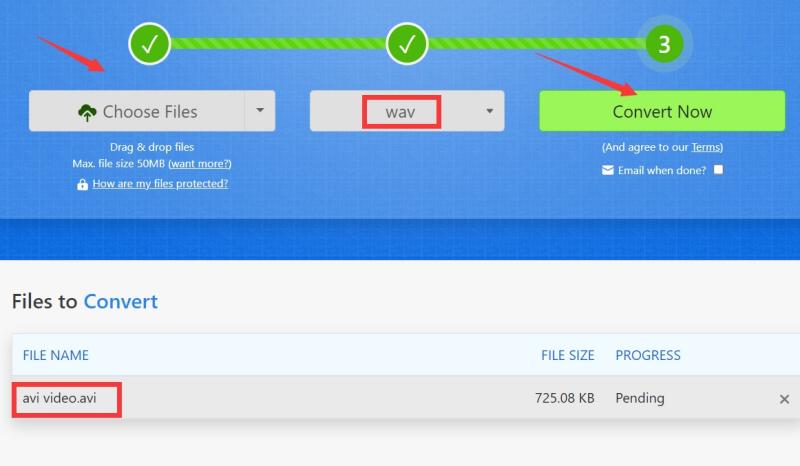
도구 2. OnlineConverter.com을 사용하여 AVI를 WAV로 변환
이 온라인 변환기를 사용하면 AVI 파일을 WAV 형식으로 변환할 수도 있습니다. 이를 통해 비디오 파일도 변환할 수 있습니다. Zamzar와 달리 OnlineConverter.com은 웹 페이지에 광고를 게재하는데, 이는 아마도 서비스에서 수익을 창출하는 방법일 것입니다.
오디오 및 비디오 이외의 파일 형식을 더 간단하게 변환할 수 있습니다. 여기에는 이미지, 텍스트, 전자책, 아카이브 등이 포함됩니다. 제한 사항은 다른 온라인 변환기와 마찬가지로 파일을 특정 크기(MB)까지만 변환할 수 있다는 것입니다.
도구 3. Convertio를 사용하여 AVI를 WAV로 변환
Convertio가 이 분야에서 오랜 역사를 가지고 있다는 것은 훌륭합니다. 이는 변환 작업을 성공적으로 수행했음을 보여줍니다. 또한 파일의 보안을 보장합니다. 다른 사람이 귀하의 데이터에 액세스할 수 없도록 합니다.
변환기를 사용하면 오디오 및 비디오 파일을 서로 다른 형식으로 변환할 수 있습니다. 변환 프로세스가 다소 느립니다. 또한 매우 고품질의 오디오 또는 비디오를 생성하지 않습니다.
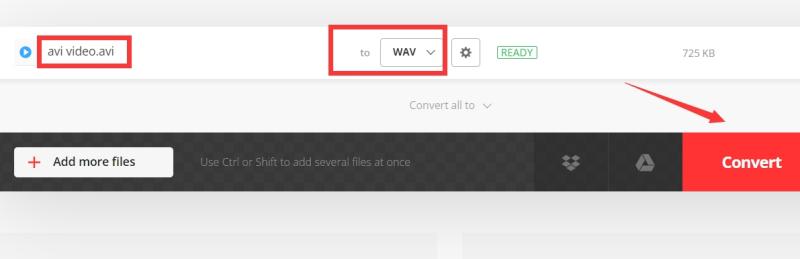
파트 3. AVI 대 WAV
이전에 AVI를 WAV로 변환하는 4가지 훌륭한 도구를 소개했습니다. 여기서는 이 두 형식의 차이점에 대해 이야기하겠습니다. Windows 기반 장치에 가장 적합한 비디오 형식은 AVI입니다.
AVI 파일 종종 더 많은 공간을 차지합니다(이러한 파일은 MP4와 같은 다른 형식에 비해 압축률이 낮기 때문입니다.
기본 Apple 장치 플레이어인 QuickTime은 AVI와 호환되지 않습니다. 오디오 비디오 인터리브는 AVI라고 합니다. DVD 및 XVid용 코덱은 오디오 및 비디오 콘텐츠 외에도 AVI 파일에서 찾을 수 있습니다. 그만큼 리소스 교환 파일 형식 (RIFF)는 실제로 멀티미디어 저장에 사용되는 컨테이너 형식으로 1991년에 출시되었습니다. 이 형식은 AVI 형식의 기반이 됩니다. 1992년 후인 XNUMX년에 Microsoft는 AVI 형식을 출시했습니다.
반면에 오디오 자료는 "압축되지 않은" WAV 파일에 저장됩니다. 결과적으로 다른 파일 형식보다 훨씬 큽니다. WAV 파일은 많은 저장 공간을 사용하더라도 뛰어난 품질의 오디오를 유지합니다. 따라서 사용 빈도가 높은 오디오 저장 애플리케이션에 사용할 수 있습니다. WAV 파일은 자주 사용되며 QuickTime Player 및 VLC를 포함한 여러 프로그램으로 열 수 있습니다.
따라서 AVI 파일은 실제로 비디오 파일입니다. 따라서 AVI를 WAV로 변환하려면 특정 비디오 파일에서 오디오 데이터를 추출해야 합니다. 이는 뮤직 비디오나 사운드트랙 비디오에 포함된 오디오 데이터를 가져오려는 경우에 특히 유용합니다.
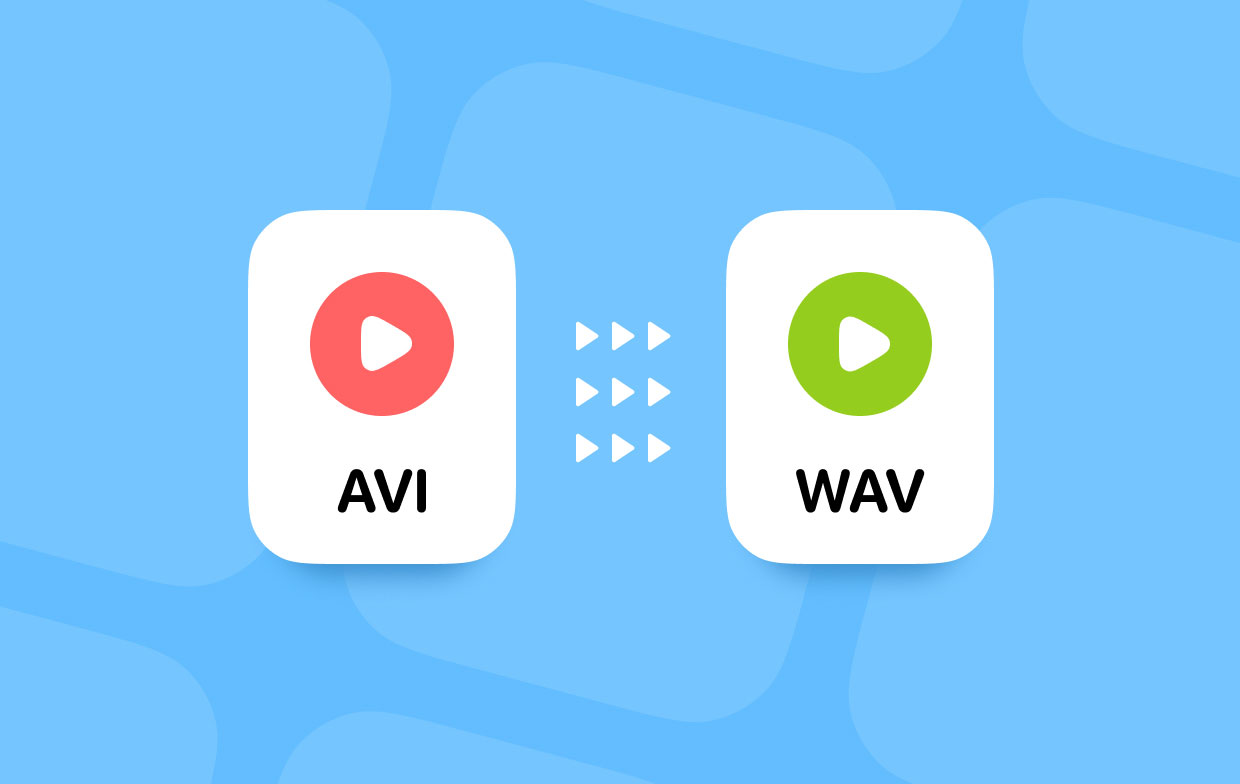
4 부. 결론
이제 액세스할 수 있습니다. 최고의 AVI to WAV 변환기 우리 기사 덕분에. 우리는 AVI 및 WAV 파일 형식과 그 차이점에 대해 논의했습니다. 또한 iMyMac Video Converter를 사용하여 두 가지 형식을 변환하는 방법을 설명했습니다.
오디오 및 비디오 파일을 변환할 수 있는지 확인하려면 iMyMac 비디오 변환기를 다운로드할 수 있습니다. 또한 효과, 자막 및 오디오 파일을 포함하여 비디오를 수정하는 데 사용할 수 있습니다. 최고의 멀티미디어 프로젝트에 대한 요구를 충족하려면 공식 웹 사이트에서 도구를 받으십시오.



